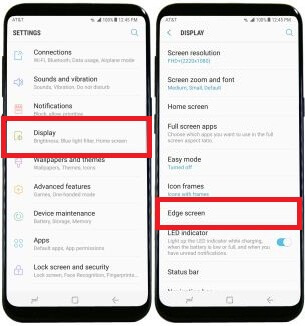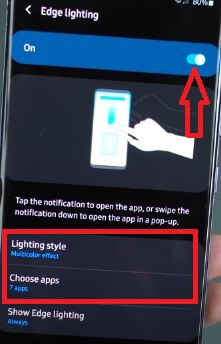Ako zapnúť Edge Edge na Samsung Galaxy Note 9
Tu je príklad, ako zapnúť a používať osvetlenie EdgeSamsung Galaxy Note 9. Osvetlenie Edge môžete povoliť v aplikácii Samsung Note 9 v časti Edge na obrazovke v nastaveniach displeja. Môžete nastaviť zobrazenie osvetlenia Edge a zmenu štýlu osvetlenia Edge v poznámke 9. Keď je obrazovka zapnutá, osvetlenie Edge nahradí bežné kontextové okná s upozorneniami. Spravujte tiež upozornenia aplikácií Edge na osvetlenie na vyberte, ktoré aplikácie chcete používať s osvetlením Edge.
- Ako povoliť režim jednej ruky v poznámke 9
- Ako povoliť režim viacerých okien na Samsung Galaxy Note 8
- Ako používať Bixby 2.0 na Samsung Note 9
- Ako prispôsobiť panely Edge na Galaxy S10 a S10 Plus
Ako nastaviť Edge Lighting Galaxy Poznámka 9

Táto funkcia Edge lighting Note 9 sa použije na zmenu spôsobu zobrazovania upozornení, aby sa minimalizovalo rušenie obrazovky. Osvetlenie Edge Note 9 môžete povoliť a prispôsobiť pomocou nižšie uvedeného postupu.
Krok 1: Potiahnite prstom nadol po oznamovacom paneli a klepnite na Ikona ozubeného kolieska.
Krok 2: Klepnite na Displej.
V nastaveniach displeja galaxie Note 9 môžete vidieť automatický jas, Filter modrého svetla, Režim obrazovky, Rozlíšenie obrazovky, Aplikácie na celú obrazovku, Rámy s ikonami, Okrajová obrazovka, Stavový riadok, Navigačná lištaa ďalšie nastavenia.
Krok 3: Klepnite na Okrajová obrazovka.
Tu vidíte Poznámka 9 Okrajové panely a možnosti osvetlenia Edge.
Krok 4: Povoliť Osvetlenie hrán.
Krok 5: Klepnite na Osvetlenie hrán.
Nižšie je uvedené nastavenie osvetlenia Edge Note 9.
Zobraziť osvetlenie okrajov
Tu môžete nastaviť, kedy sa má osvetlenie Edge zobraziť na Samsung Note 9. Vyberte si z keď je obrazovka zapnutá / keď je vypnutá / vždy.
Štýl hranového osvetlenia
Predvolene je nastavený základný efekt vo vašom prístroji. Vyberte si svoj obľúbený štýl osvetlenia a zmeňte štýl osvetlenia Edge v galaxii Note 9.
Spravujte upozornenia na aplikácie
Zapnite prepínač aplikácií, ktorý chcete používať osvetlenie Edge v galaxii Poznámka 9. Môžete jednotlivo vyberte aplikáciu alebo povoliť všetky aplikácie naraz tiež vo svojom prístroji. Keď dostanete upozornenie z vybratých aplikácií, ikona Okrajová obrazovka sa rozsvieti vo svojej poznámke 9.
Osvetlenie Samsung Galaxy Note 9 Edge nefunguje, ak vypnuté upozornenia vo vašom prístroji. Niektoré z upozornení tiež nemusia spôsobiť rozsvietenie okrajovej obrazovky.
Nastavenia> Displej> Obrazovka Edge> Osvetlenie okraja> Správa upozornení> Všetky dostupné aplikácie / Povoliť jednotlivo aplikácie
A to je všetko.Dúfame, že to objasní, ako zapnúť osvetlenie Edge Galaxy Note 9. Ak máte akékoľvek otázky, povedzte nám to v poli pre nižšie uvedené komentáre. Viete, ako zmeniť farby osvetlenia Note 9 Edge? Ak áno, zdieľajte to s nami.